Win10如何更改新内容保存位置 Win10系统更改新内容的保存位置的方法
很多小伙伴在使用win10系统的过程中经常会遇到C盘爆满的情况,这是因为Win10系统在默认情况下会将应用保存以及安装到C盘中,想要避免C盘被各种应用或是文件占用内存,我们可以选择进入Win10系统的系统设置页面,然后在存储页面中打开“更改新内容的保存位置”选项,接着在更改新内容的保存位置页面中我们打开“新的应用将保存到”选项,最后在下拉列表中选择除C盘之外的其他储存位置即可。有的小伙伴可能不清楚具体的操作方法,接下来小编就来和大家分享一下Win10系统更改新内容的保存位置的方法。
Win10系统更改新内容的保存位置的方法
1、第一步,我们在桌面左下角找到开始按钮,点击打开该该按钮,然后在菜单列表中打开设置选项

2、第二步,进入Windows设置页面之后,我们在该页面找到“系统”设置,点击打开该设置

3、第三步,打开系统设置之后,我们在左侧列表中找到存储选项,打开该选项,然后在右侧页面中打开“更改新内容的保存位置”选项

4、第四步,进入更改新内容的保存位置页面之后,我们在该页面中打开“新的应用将保存到”选项

5、第五步,最后我们在“新的应用将保存到”的下拉列表中点击选择除C盘之外的其他位置即可

以上就是小编整理总结出的关于Win10系统更改新内容的保存位置的方法,感兴趣的小伙伴快去试试吧。
相关文章

Win10如何设置Windows中显示动画 Win10设置在Windows中显示动画的方法
Win10如何设置Windows中显示动画?我们只需要打开Windows设置选项,接着在Windows设置页面中再打开轻松使用选项,最后在显示器页面中就能看到“在Windows中显示动画”选项2024-03-05
Win10系统如何开启多核优化 Win10系统开启多核优化的方法
有小伙伴在使用win10的过程中发现电脑有点卡顿,这时可以开启多核优化来提高系统的流畅度,那么win10如何开启多核优化呢?下面小编就给大家详细介绍一下win10开启多核优化2024-03-05 如果用户们刚好要在某个时间段有事,如果手机没电了,只有电脑,那么要怎么使用电脑来设置闹铃提醒我们呢,其实我们的电脑都是能够设置闹钟提醒的哦,快来看看详细的教程吧2024-03-05
如果用户们刚好要在某个时间段有事,如果手机没电了,只有电脑,那么要怎么使用电脑来设置闹铃提醒我们呢,其实我们的电脑都是能够设置闹钟提醒的哦,快来看看详细的教程吧2024-03-05
Win10更新出现错误怎么办? Win10系统更新失败的多种解决办法
win10更新很不顺利,如果你正在处理Windows 10上的Windows更新不断失败的问题,下面我们这篇文章应该能帮助你解决这个问题2024-03-04
Win10新建IIS提示依赖服务或组无法启动怎么办? 修复依赖服务器的多种技
最近,一些windows10系统用户在新建iis站点时,遇到了错误提示“错误1068:依赖服务或组无法启动”,这是怎么回事呢?我们该如何操作呢?详细请看下文介绍2024-03-04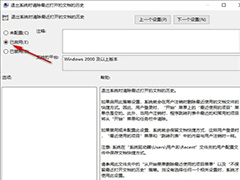
Win10退出系统如何清除打开文档历史 Win10退出系统清除打开文档历史方
Win10退出系统如何清除打开文档历史?我们在Win10系统中打开本地组策略编辑器页面,然后在“用户配置”下打开“管理模板”选项,再在“开始菜单和任务栏”的右侧页面中打开2024-03-04
Win10系统如何开启同步设置 Win10系统开启同步设置的方法
win10这款操作系统中有许多实用的设置,例如同步设置功能,当我们开启该功能就能使我们的设备信息同步到我们的Windows账户中,即使我们换了电脑设备,只要我们使用自己的Wi2024-03-04
Win10如何创建电源高性能模式 Win10创建电源高性能模式的方法
win10系统中存在电源计划设置,在高性能电源计划下,电脑中的硬件会始终允许在较高的性能下运行,从而获得一定的性能提升,同时电源的功耗也会增加,一些用户想使用电源高性2024-03-04
wmi占用cpu特别高怎么办? Win10 WmiProviderHost占用cpu解决办法
win10系统运行速度变得卡顿,开启任务管理器发现WMI Provider Host占用CPU资源过高,难怪系统那么卡,下面我们就来看看详细的解决办法2024-03-04
注册表没有shellappsfolder怎么办 ? Win10提示shellappsfolder没有注册
Win10系统提示shellappsfolder没有注册类怎么办?我们在使用电脑的安装应用程序的时候会提示没有注册类的的错误,那么这要怎么办?下面我们就来看看详细的解决办法2024-03-04






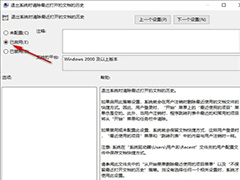


最新评论